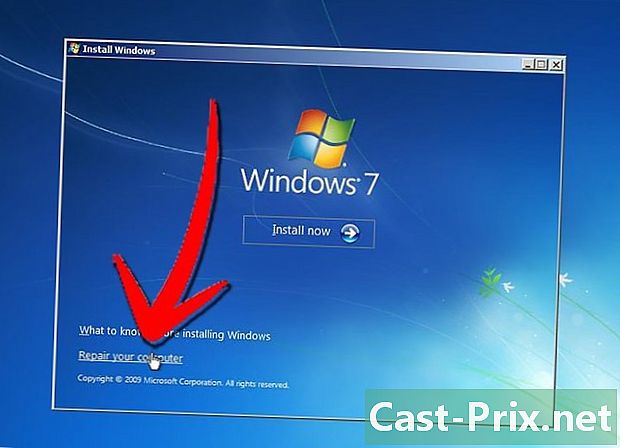Como assistir snaps enviados no Snapchat
Autor:
Robert Simon
Data De Criação:
17 Junho 2021
Data De Atualização:
24 Junho 2024

Contente
Neste artigo: Usando o recurso MemoriesVisionner enviado para o bate-papo
Ao usar o Snapchat, é possível salvar e visualizar seus próprios. Para poder vê-los mais tarde, você deve salvar seus snaps antes de enviá-los.
estágios
Método 1 de 3: Usando a função Memories
- Abra o Snapchat. Toque no ícone que representa um fantasma branco sobre fundo amarelo.
- Se você não estiver conectado, pressione logar e digite seu nome de usuário (ou endereço de e-mail) e senha.
-

Tire uma foto ou vídeo. Toque rapidamente no grande círculo na parte inferior da tela ou toque e segure para tirar uma foto ou vídeo, respectivamente.- Não pressione o círculo menor porque é o botão Memórias.
- Toque no ícone da câmera no canto superior direito da tela para alterar a orientação da câmera (na sua direção ou na sua direção).
-

Personalize o snap. Você pode adicionar imagens, desenhos ou e antes de enviar a foto ou o vídeo pressionando os seguintes ícones.- O lápis pode desenhar no Snap. Você pode alterar a cor da linha deslizando o dedo para cima ou para baixo na barra de cores no lado direito da tela.
- AT permite adicionar e. Pressione rapidamente o ícone uma vez que já está selecionado para alterar o tamanho doe mudar sua cor usando a barra de cores à direita.
- O anel em forma de T à esquerda do T permite adicionar emojis ou adesivos personalizados.
- A tesoura cortou uma parte do Snap para fazer um adesivo personalizado.
-
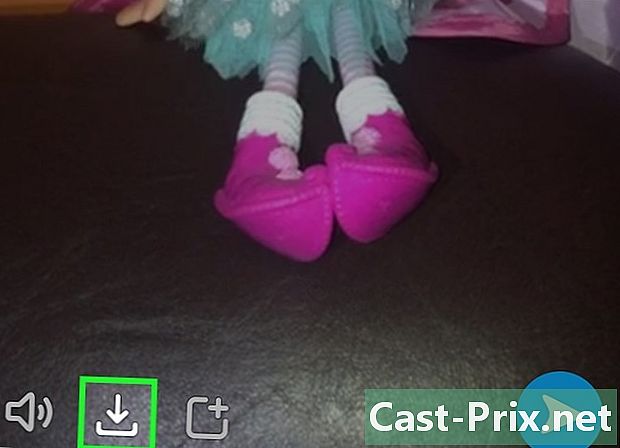
Salve o snap. Pressione a seta para baixo para adicionar o Snap às suas memórias. Está na parte inferior da tela, ao lado do cronômetro.- Memórias são fotos e vídeos salvos no Snapchat.
- O Snapchat salva as memórias em um álbum padrão no aplicativo.
-

Toque na seta branca. Está no canto inferior direito da tela. -
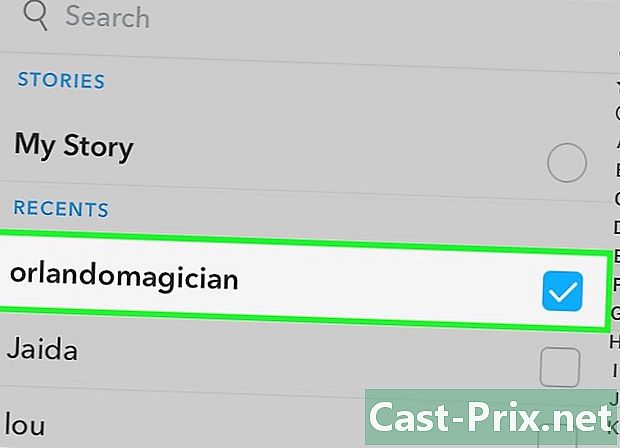
Selecione contatos. Toque nos nomes dos seus amigos. Cada contato selecionado receberá o Snap quando você o enviar.- Você também pode pressionar Minha história na parte superior da tela, para que todos os seus amigos possam ver o Snap ao publicá-lo.
-
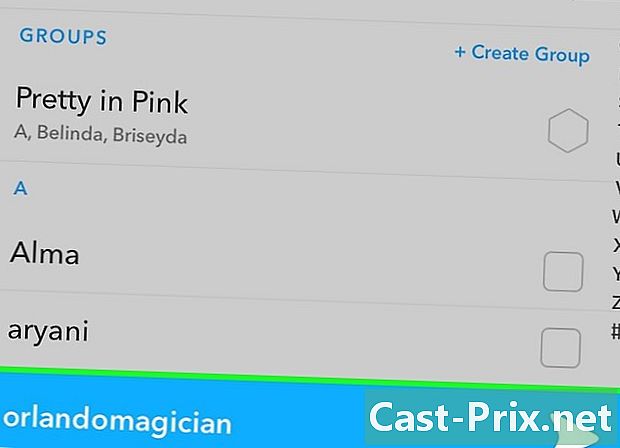
Toque na seta branca. Pressione novamente para enviar o Snap aos contatos selecionados ou publicá-lo como História. -
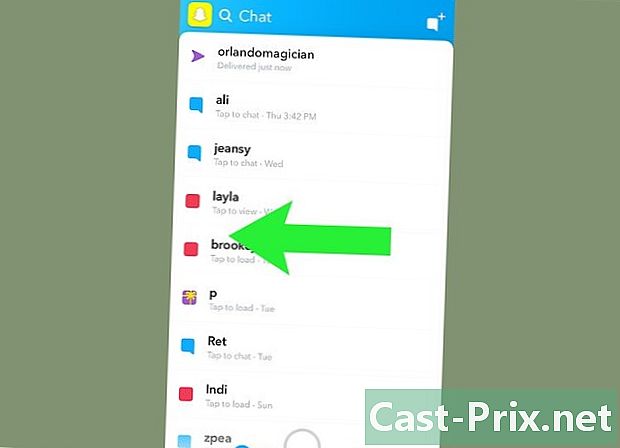
Deslize para a esquerda. Você retornará à tela da câmera. -
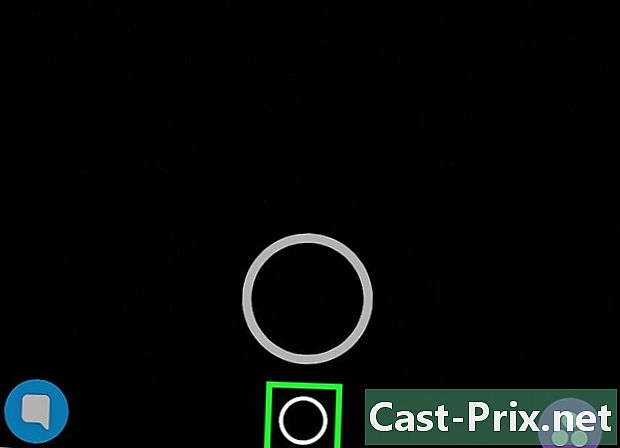
Abra as memórias. Pressione o pequeno círculo sob o botão da câmera para acessar suas memórias. A partir daí, você tem várias opções.- Toque rapidamente no Snap mais recente para exibi-lo no modo de tela cheia.
- Uma vez no modo de tela cheia, deslize para a direita ou esquerda para rolar pelos Snaps.
- Deslize para baixo quando Snap for exibido em tela cheia para retornar à página Memórias.
- Você também pode salvar suas memórias no seu telefone.
Método 2 de 2: Enviado para o bate-papo
-
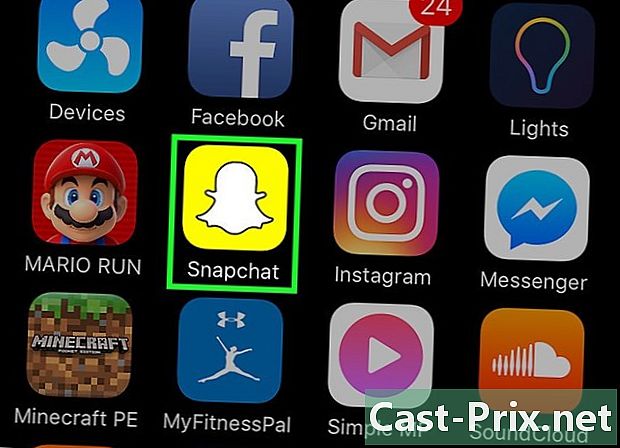
Abra o Snapchat. Toque no ícone que representa um fantasma branco sobre fundo amarelo.- Se você não estiver conectado, pressione logar e digite seu nome de usuário (ou endereço de e-mail) e senha.
-

Deslize para a direita. Você acessará o menu de bate-papo. -
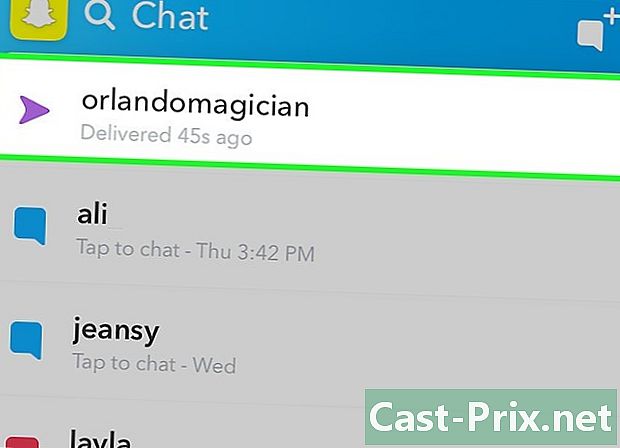
Selecione um amigo. Toque em um contato com o qual você deseja compartilhar para abrir a janela Bate-papo desse contato específico.- Você também pode digitar o nome de um contato na barra de pesquisa na parte superior do aplicativo para procurá-lo.
-
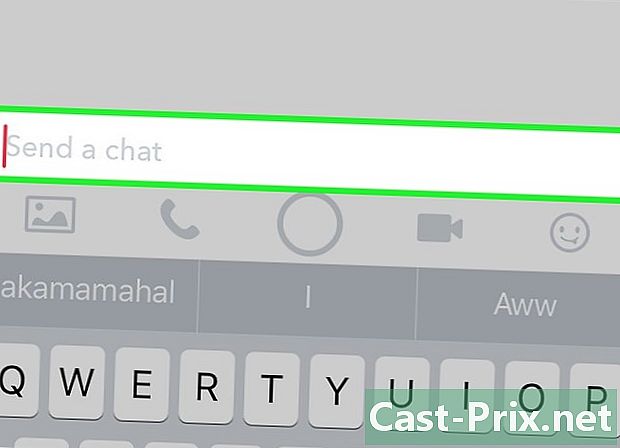
Digite um. Digite no campo Enviar uma conversa na parte inferior da tela.- Toque no ícone na parte inferior esquerda para acessar suas imagens e selecione uma.
-
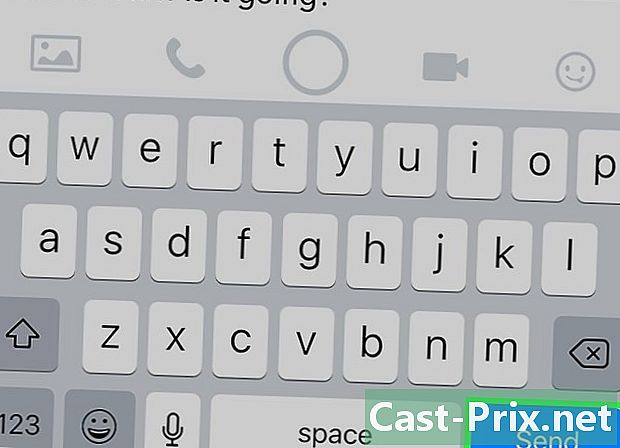
Pressione send. O será enviado diretamente para o contato selecionado. -
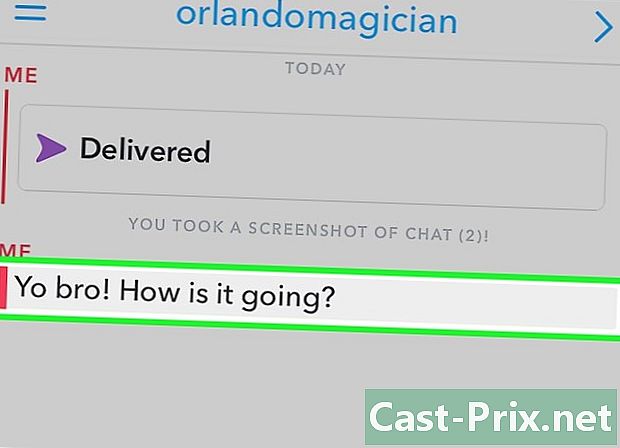
Salve. Após o envio, pressione e segure o dedo. Após cerca de um segundo, você verá a notificação "Salvo" aparecer à esquerda do bate-papo.- Você também pode tirar uma captura de tela da conversa.
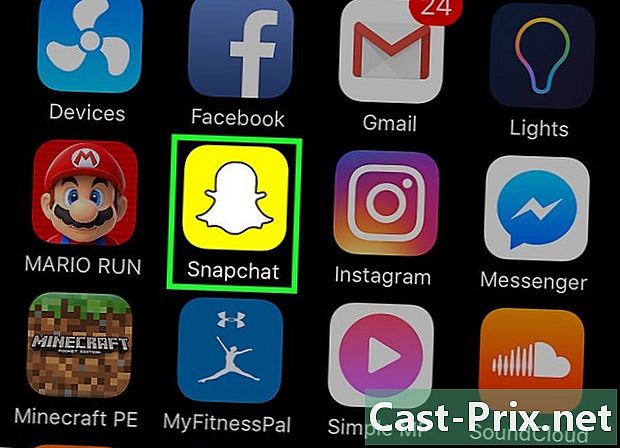
- Se você se dá bem com o destinatário do Snap, pode pedir que ele faça uma captura de tela na recepção e envie para você.
- Preste atenção ao conteúdo que você envia. Depois de enviar um Snapchat, você não poderá controlar quem o verá.